Hoe een hyperlink hernoemen in Outlook?
Standaard, wanneer je een e-mailadres intypt in de berichttekst, wordt het na het klikken op de spatiebalk of de Enter-toets automatisch omgezet in een hyperlink met het e-mailadres zichtbaar. Soms wil je niet dat het e-mailadres direct in de berichttekst wordt weergegeven, maar wil je het vervangen door woorden zoals “Klik hier” of iets anders. Nu moet je de hyperlink hernoemen. In dit artikel leer je hoe je een hyperlink in detail kunt hernoemen in Outlook.
Hyperlink hernoemen in Outlook
Hyperlink hernoemen in Outlook
Om een hyperlink in Outlook te hernoemen, doe dan het volgende.
1. Klik met de rechtermuisknop op de hyperlink die je wilt hernoemen.
2. Klik vervolgens op Hyperlink bewerken in het rechtermuisknopmenu.
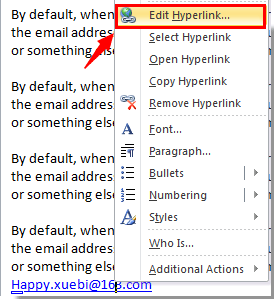
3. Wis in het dialoogvenster "Hyperlink bewerken" de inhoud in het vak "Tekst om weer te geven", en typ vervolgens de woorden die je wilt weergeven. Klik op de knop "OK". Zie screenshot:
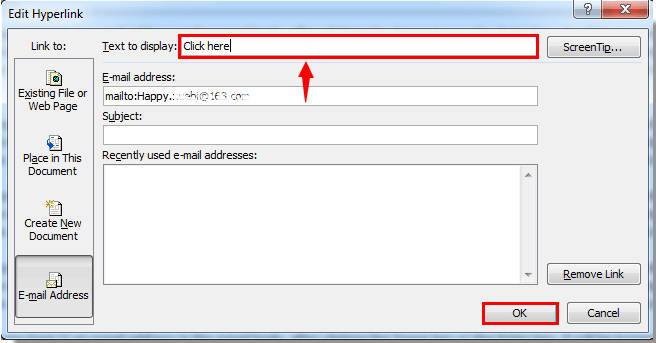
4. Vervolgens zie je dat de tekst van de weergegeven hyperlink is vervangen door de nieuwe tekst die je hebt opgegeven.
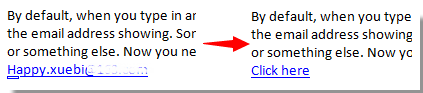
Beste Office-productiviteitstools
Breaking News: Kutools for Outlook lanceert een gratis versie!
Ervaar de geheel nieuwe Kutools for Outlook met meer dan100 fantastische functies! Klik om nu te downloaden!
📧 E-mailautomatisering: Automatisch antwoorden (Beschikbaar voor POP en IMAP) / Schema E-mail verzenden / Automatisch CC/BCC per Regel bij Verzenden / Automatisch doorsturen (Geavanceerde regels) / Begroeting automatisch toevoegen / Meerdere ontvangers automatisch opsplitsen naar individuele E-mail...
📨 E-mailbeheer: E-mail terughalen / Scam-e-mails blokkeren op onderwerp en anderen / Duplicaat verwijderen / Geavanceerd Zoeken / Organiseer mappen...
📁 Bijlagen Pro: Batch opslaan / Batch loskoppelen / Batch comprimeren / Automatisch opslaan / Automatisch loskoppelen / Automatisch comprimeren...
🌟 Interface-magie: 😊Meer mooie en gave emoji's / Herinneren wanneer belangrijke e-mails binnenkomen / Outlook minimaliseren in plaats van afsluiten...
👍 Wonders met één klik: Antwoord Allen met Bijlagen / Anti-phishing e-mails / 🕘Tijdzone van de afzender weergeven...
👩🏼🤝👩🏻 Contacten & Agenda: Batch toevoegen van contacten vanuit geselecteerde E-mails / Contactgroep opsplitsen naar individuele groepen / Verjaardagsherinnering verwijderen...
Gebruik Kutools in je voorkeurt taal – ondersteunt Engels, Spaans, Duits, Frans, Chinees en meer dan40 andere talen!


🚀 Eén klik downloaden — Ontvang alle Office-invoegtoepassingen
Sterk aanbevolen: Kutools for Office (5-in-1)
Met één klik download je vijf installatiepakketten tegelijk — Kutools voor Excel, Outlook, Word, PowerPoint en Office Tab Pro. Klik om nu te downloaden!
- ✅ Eén-klik gemak: Download alle vijf de installaties in één actie.
- 🚀 Klaar voor elke Office-taak: Installeer de invoegtoepassingen die je nodig hebt, wanneer je ze nodig hebt.
- 🧰 Inclusief: Kutools voor Excel / Kutools for Outlook / Kutools voor Word / Office Tab Pro / Kutools voor PowerPoint